- Հեղինակ Jason Gerald [email protected].
- Public 2024-01-15 08:17.
- Վերջին փոփոխված 2025-01-23 12:20.
Այս wikiHow- ը սովորեցնում է ձեզ, թե ինչպես ջնջել կամ անջատել խմբային հաղորդագրությունների հաղորդագրությունների ծանուցումները: Conversationրույցի ջնջումը խմբային հաղորդագրություն թողնելու միակ միջոցն է, բայց եթե նույն խմբում նոր հաղորդագրություն ստանաք, ֆայլը նորից կհայտնվի ձեր մուտքի արկղում:
Քայլ
Մեթոդ 1 2 -ից. Groupնջել խմբային հաղորդագրությունները
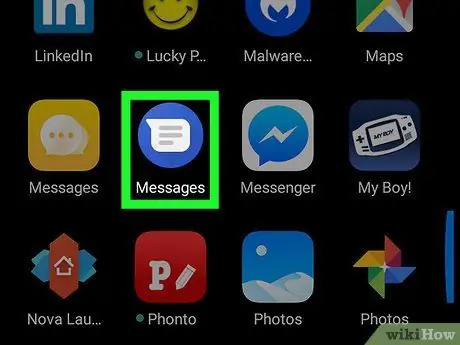
Քայլ 1. Բացեք «Հաղորդագրություններ» ծրագիրը Android սարքում:
Գտեք և հպեք պատկերակին
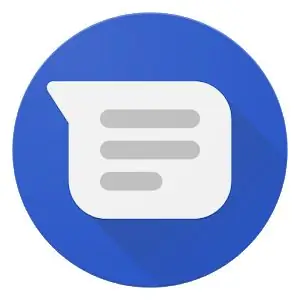
հավելվածի ընտրացանկում ՝ հաղորդագրությունները բացելու համար:
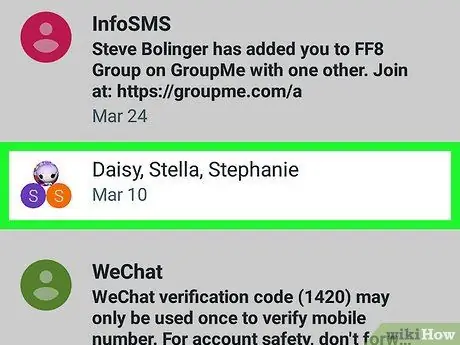
Քայլ 2. Հպեք այն խմբին, որից ցանկանում եք հեռանալ:
Գտեք խմբային հաղորդագրությունների ֆայլը, որը ցանկանում եք ջնջել վերջին հաղորդագրությունների ցանկում, այնուհետև բացեք հաղորդագրությունը:
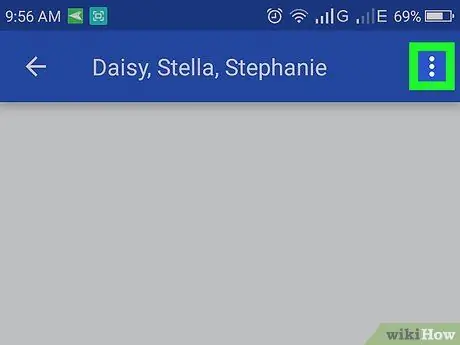
Քայլ 3. Հպեք կոճակին:
Այն գտնվում է հաղորդագրության խոսակցության վերին աջ անկյունում: Սա կբացի բացվող ընտրացանկը:
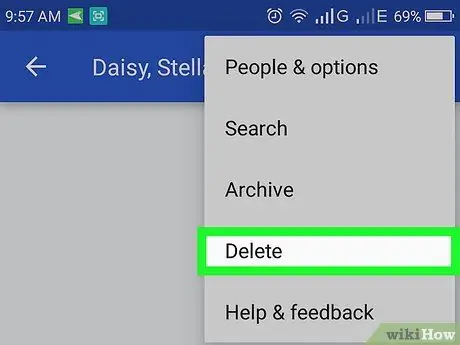
Քայլ 4. Մենյուում կտտացրեք leteնջել:
Այս ընտրանքը կջնջի ընտրված խմբային խոսակցությունը և կհեռացնի այն Messages հավելվածից:
Եթե ձեզանից պահանջվում է հաստատել ձեռնարկված քայլերը, հպեք լավ հաստատել այն և ջնջել խումբը:
Մեթոդ 2 2 -ից. Խլացնել խմբի հաղորդագրությունների ծանուցումները
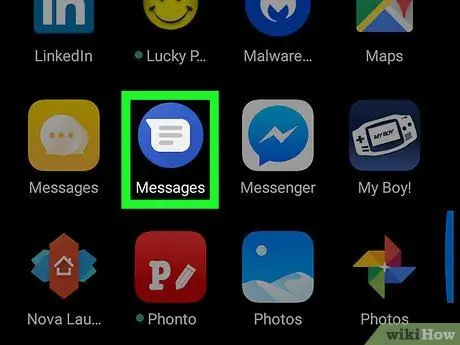
Քայլ 1. Բացեք հաղորդագրությունների ծրագիրը Android սարքում:
Գտեք և հպեք պատկերակին
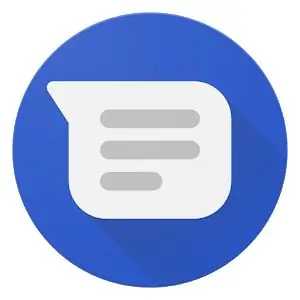
«ationsրագրեր» ցանկում ՝ հաղորդագրությունները բացելու համար:
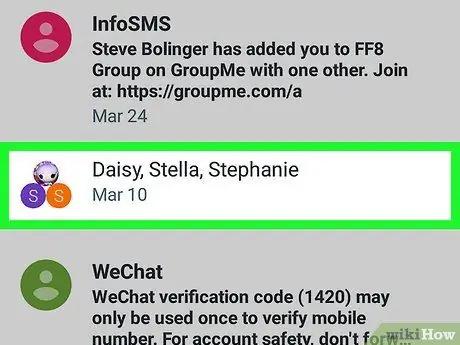
Քայլ 2. Հպեք այն խմբին, որից ցանկանում եք հեռանալ:
Գտեք խմբային հաղորդագրությունների ֆայլը, որը ցանկանում եք ջնջել վերջին հաղորդագրությունների ցանկում, այնուհետև բացեք այն:
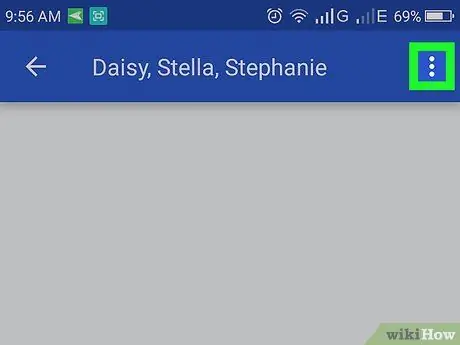
Քայլ 3. Հպեք վերին աջ կողմում գտնվող կոճակին:
Սա կբացի բացվող ընտրացանկը:

Քայլ 4. Մենյուում կտտացրեք Մարդիկ և ընտրանքներ կոճակին:
Սա կբացի ընտրված խոսակցության հաղորդագրության կարգավորումները:
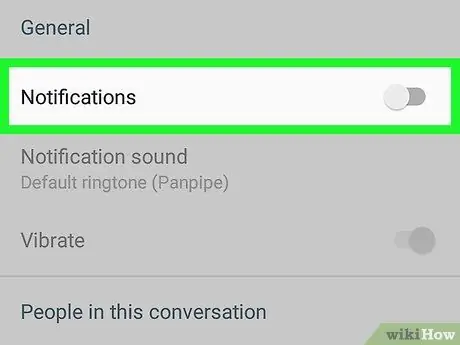
Քայլ 5. Սահեցրեք ificationsանուցումների կոճակը Դառնում է
Սա անջատելու է հաղորդագրության բոլոր ծանուցումները և խմբի անդամներին ընտրված հաղորդագրության ֆայլում:
Դուք չեք ստանա որևէ խաղի, թեթև կամ ձայնային ծանուցում խմբից:
Խորհուրդներ
- Եթե դուք ջնջել եք, և ինչ -որ մեկը կրկին հաղորդագրություն է ուղարկել նույն խմբին, դուք դեռ ծանուցումներ կստանաք մուտքային հաղորդագրությունների հետ միասին:
- Եթե դուք պարզապես չեք ցանկանում խմբից ծանուցումներ ստանալ, ապա անջատեք ծանուցումները և սպասեք, մինչև խմբի անդամները կդադարեն հաղորդագրություններ ուղարկել ՝ նախքան խմբի ֆայլերը ջնջելը:






